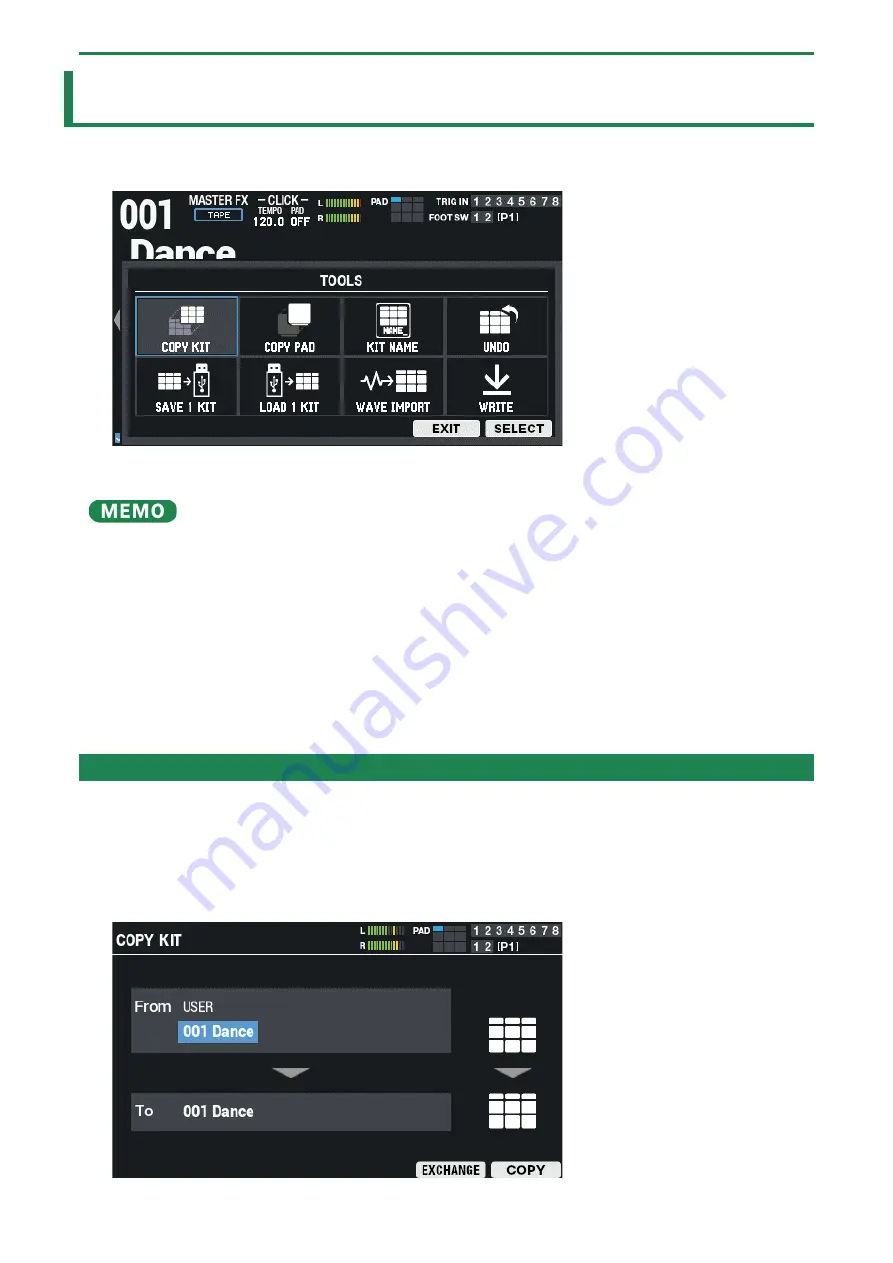
Sneltoetsen voor handige functies (TOOLS)
146
Sneltoetsen voor handige functies (TOOLS)
1.
Druk in het KIT-scherm op de [F5] (TOOLS)-knop.
Dit opent het TOOLS-venster.
2.
Gebruik de [F6] (SELECT)-knop om de uit te voeren functie te selecteren.
Druk op de [F5] (EXIT)-knop om te annuleren.
De bewerkte instellingen worden automatisch opgeslagen zodra de stroom wordt uitgeschakeld.
Een kit kopiëren en twee kits verwisselen (TOOLS-COPY KIT)
(P.146)
Een pad kopiëren en twee pads verwisselen (TOOLS-COPY PAD)
(P.148)
Een drumkit een nieuwe naam geven (TOOLS-KIT NAME)
(P.149)
Luisteren/terugkeren naar de originele kit vóór bewerkingen (TOOLS-UNDO)
(P.150)
Een back-up maken van een kit op een USB-stick (TOOLS-SAVE 1 KIT)
(P.151)
Kitback-upgegevens laden vanaf een USB-stick (TOOLS-LOAD 1 KIT)
(P.152)
Een audiobestand importeren (TOOLS-WAVE IMPORT)
(P.153)
De huidige instellingen opslaan (TOOLS-WRITE)
(P.155)
Een kit kopiëren en twee kits verwisselen (TOOLS-COPY KIT)
Hier leest u hoe u de instellingen van een kit kopieert en de instellingen van twee kits verwisselt.
1.
Druk in het KIT-scherm op de [F5] (TOOLS)-knop.
Dit opent het TOOLS-venster.
2.
Gebruik de [
à
] [
á
] [
ã
] [
â
]-cursorknoppen om “COPY KIT” te selecteren en druk op de [ENTER]-knop.
Het COPY KIT-scherm verschijnt.
Содержание SPD-SX PRO
Страница 1: ...SPD SX PRO Referentiehandleiding...
Страница 14: ...Voorbereiding om te spelen 14 Configuratievoorbeelden...
Страница 59: ...Een kit aanpassen KIT EDIT 1 59 2 Druk op de F6 EXIT knop om terug te keren naar het OUTPUT EFFECTS scherm...
Страница 62: ...Een kit aanpassen KIT EDIT 1 62...
Страница 122: ...De algemene instellingen voor de SPD SX PRO configureren SYSTEM 122 USB MEMORY MANUAL...
Страница 206: ...Effect List English 206 SPD SX PRO 01 Gebruikershandleiding...
















































